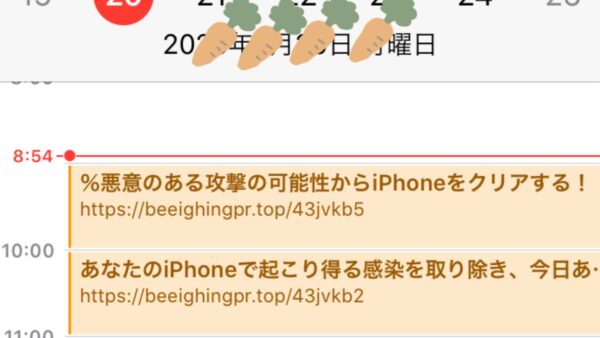皆様こんにちは!
「スマホのことならスマホ堂」スマホ堂高松仏生山店の店長です👨
今回はiPhoneやiPad、Macをお使いの方におすすめ機能をご紹介します!
『画面内テキスト認識機能』ってみなさんご存知ですか?
なにそれ?そんな機能知らないよ?
名前はなんとなく知ってるけど使ったことはないなぁっていう方も多いのではないでしょうか?
これ実は、写真やスクリーンショットで使える便利機能なので、この機会にぜひ一緒に覚えていきましょう!
目次
画面内テキスト認識機能(OCR機能)とは
画面内テキスト認識機能(OCR機能)とは画像データのテキスト部分を自動で認識し、文字データに変換する機能のことです!
簡単にいうと、カメラで撮影した写真やスクリーンショット、または保存した画像の中の文字やテキスト(文章)を読み取って抽出してくれます📝
この機能は、iPhone・iPad・Macなどのデバイスに搭載されており、コピーやペースト・翻訳・文字検索などの様々なシーンで便利に活用することができます☝️
方法は至ってシンプルでカメラロール内の画像を開いて右下に表示されているテキストアイコンをタップするだけ☝️
皆様も今すぐご自身のiPhoneなどでテキストアイコンが出ているかチェック☑️
もしなければ次の設定方法を確認してみてください!
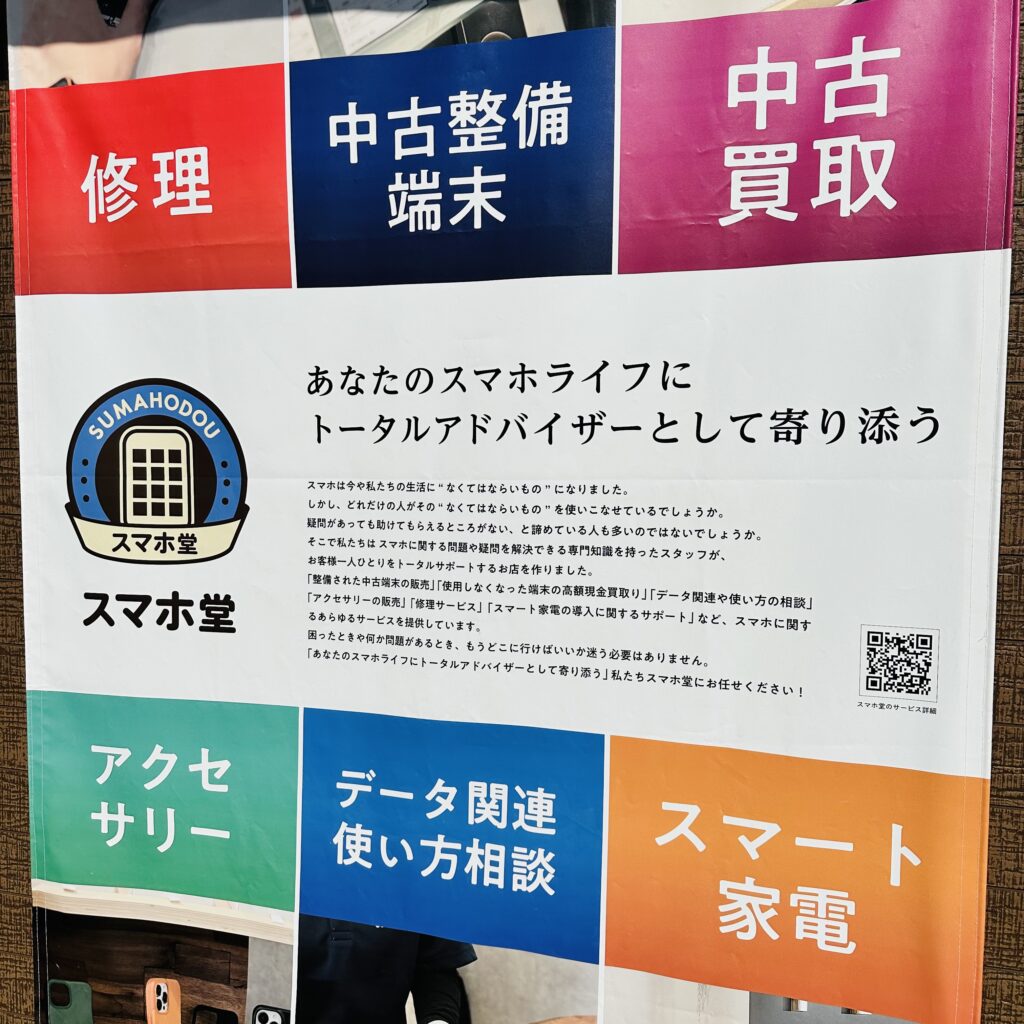
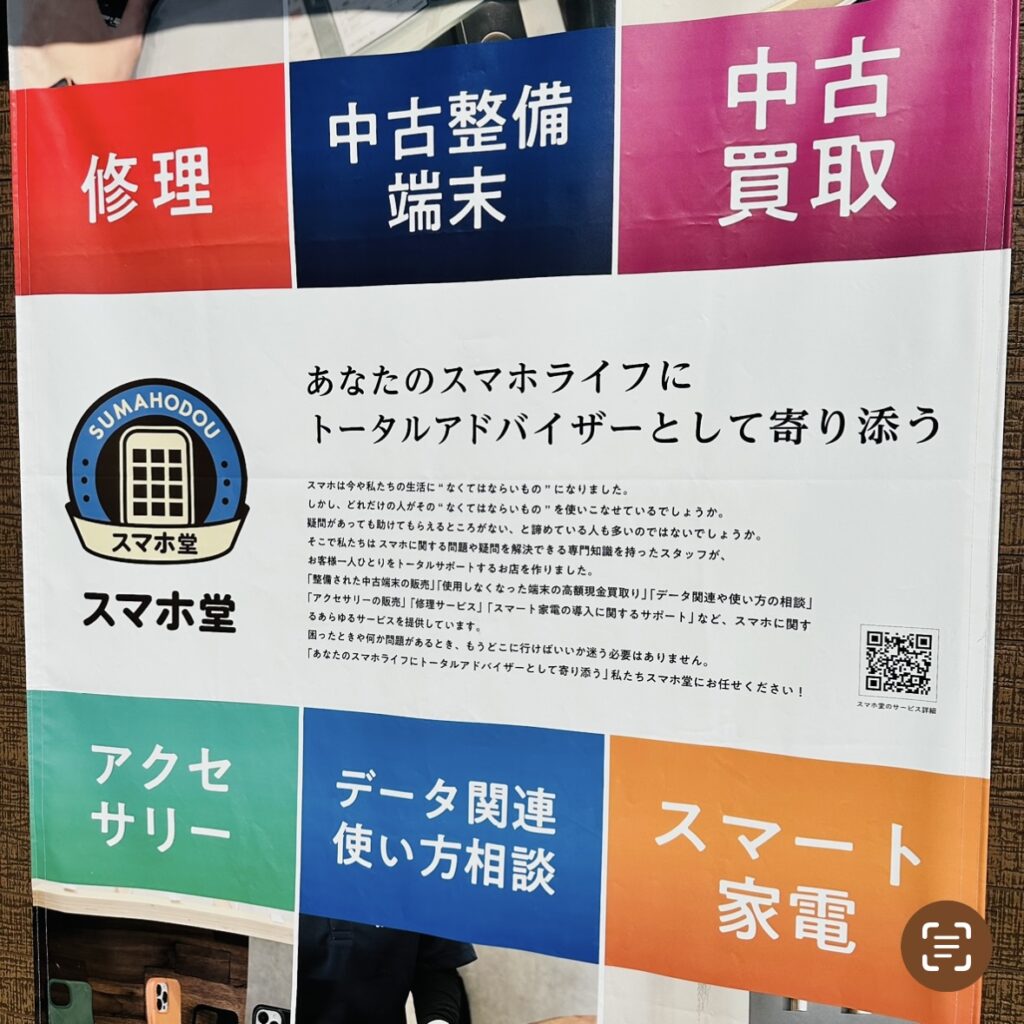
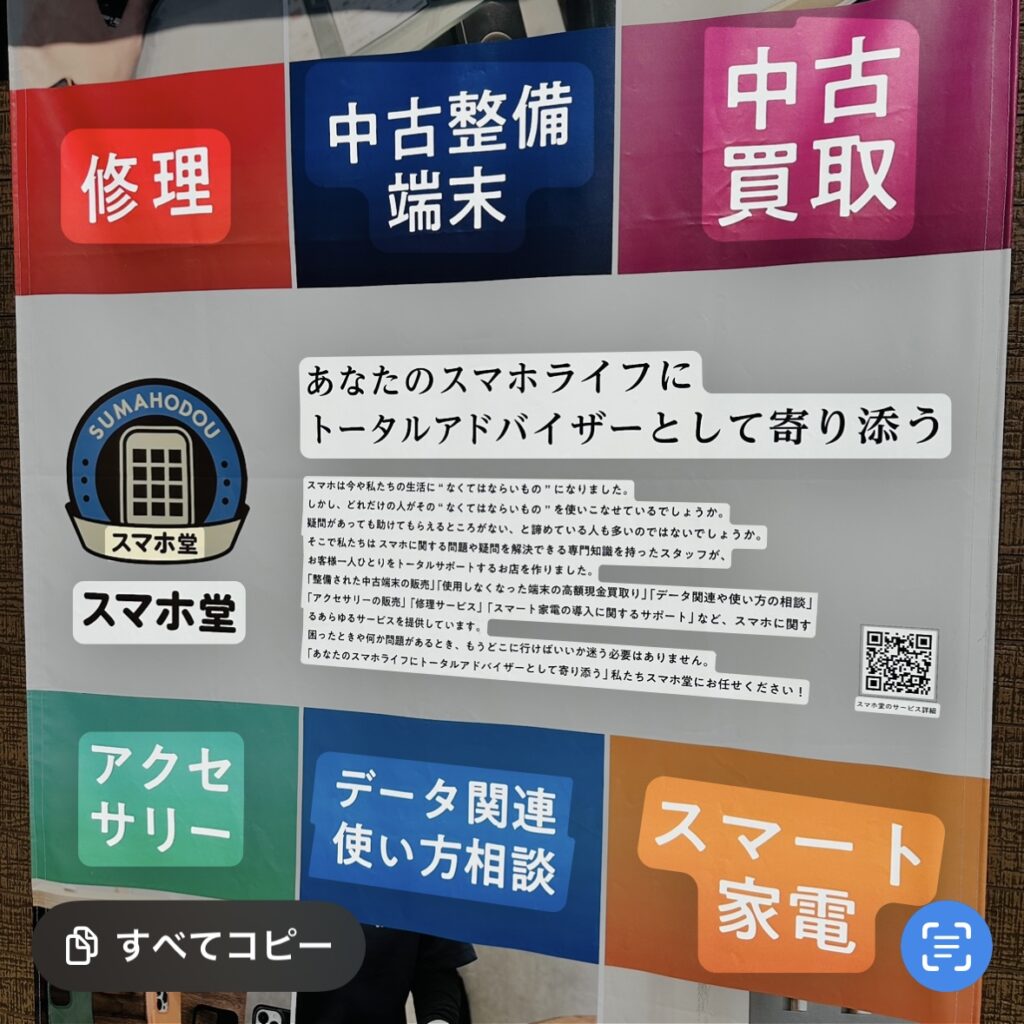
設定方法
iPhone・iPadの場合
1.「設定」>「一般」>「言語と地域」と選択
2.「テキスト認識表示」オンにする
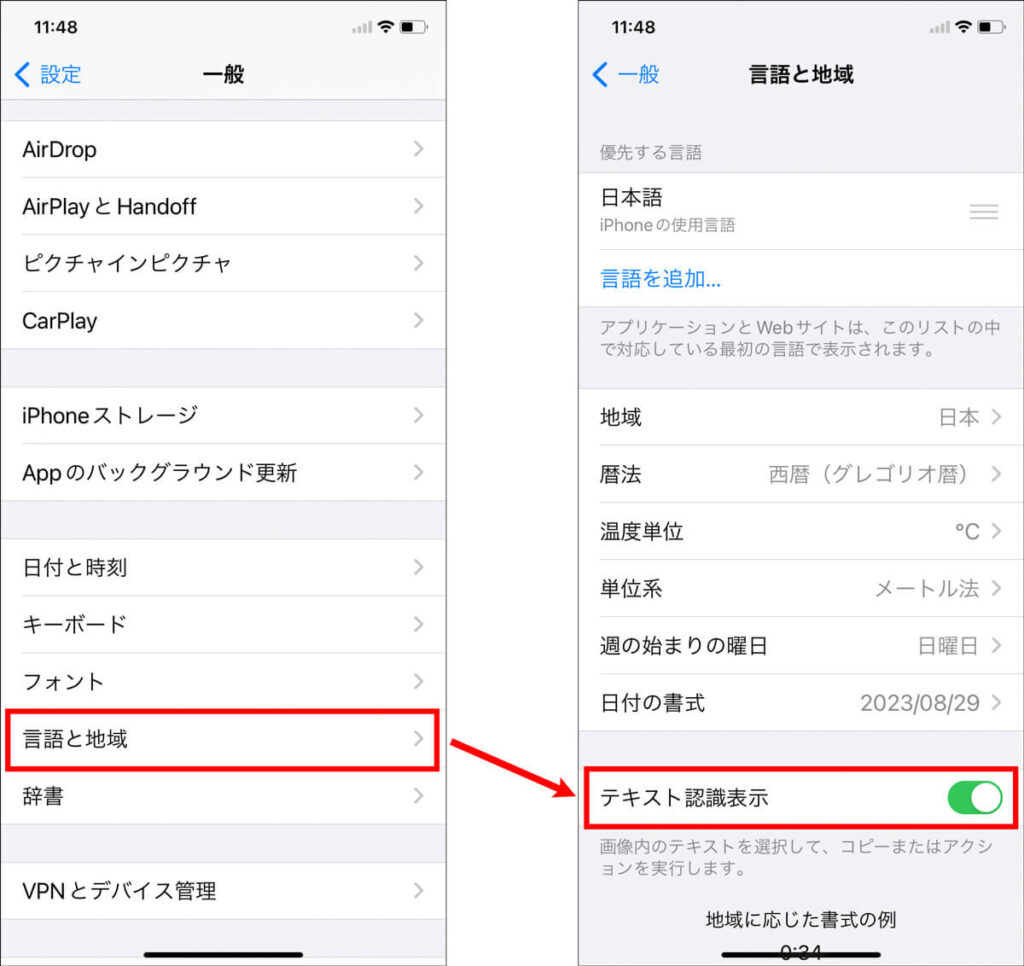
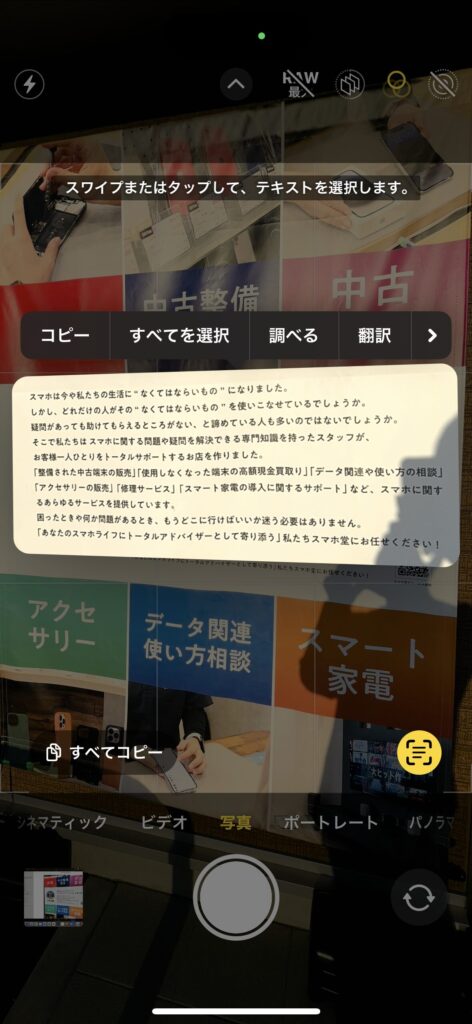
これで設定完了です☝️
Macの場合
iPhone・iPadと設定はあまり変わりません
操作する場所が少し違うだけなので画像を参考にしてください!
1.左上の🍎マークをタップして、システム設定を開く
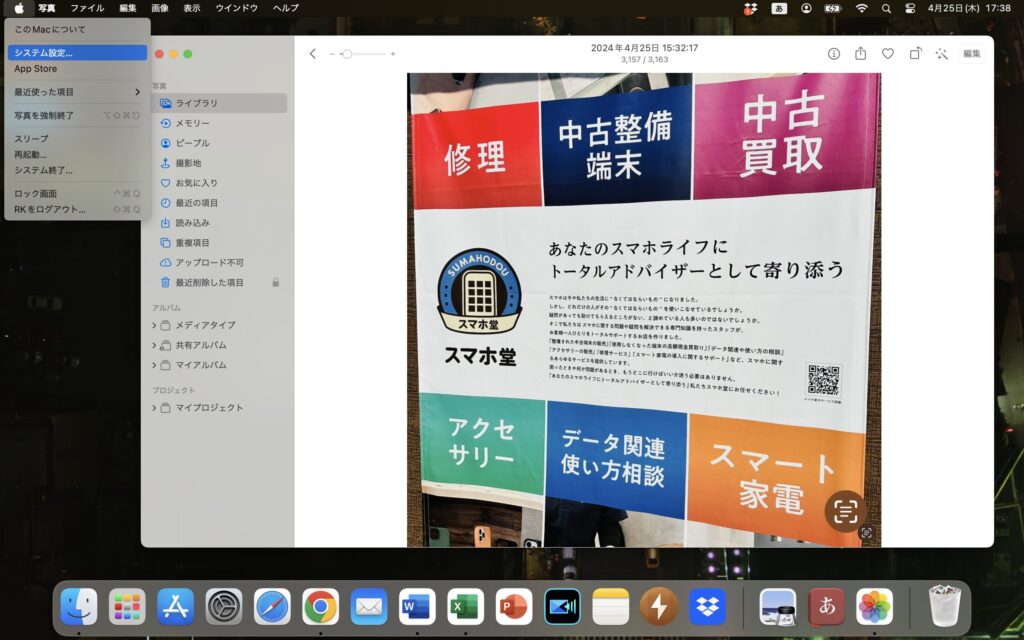
2.「一般」>「言語と地域」と選択
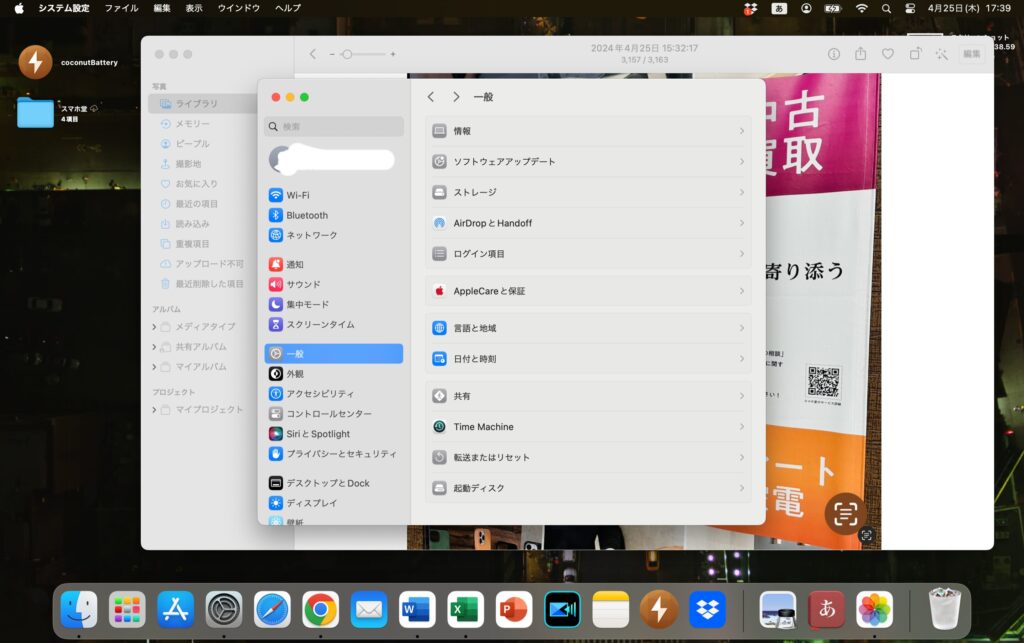
3.「テキスト認識表示」オンにする
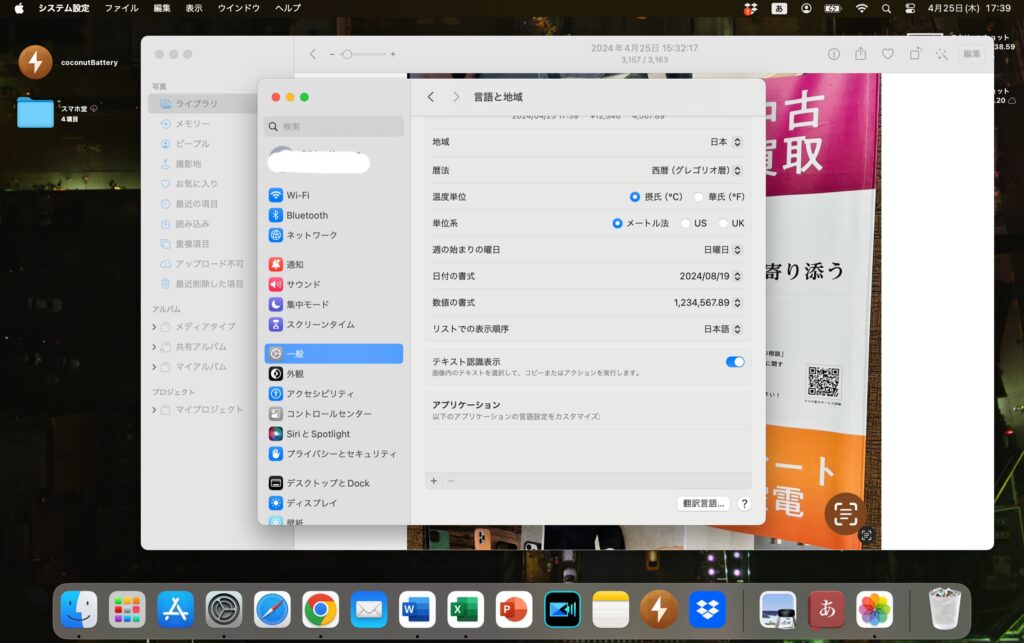
これでMacでも設定が完了です!
どんなときに役に立つ?
では、『テキスト認識機能』がどのような場面で役立つのか見てみましょう☝️
書類や掲示物のデジタル化
書類や掲示物に書かれたテキストをデジタル化できます!
それによって長い文章をわざわざ入力する手間がコピー&ペーストで簡潔✨
またスクリーンショットでも可能で、ビジネスでもプライベートでも役に立ちます!
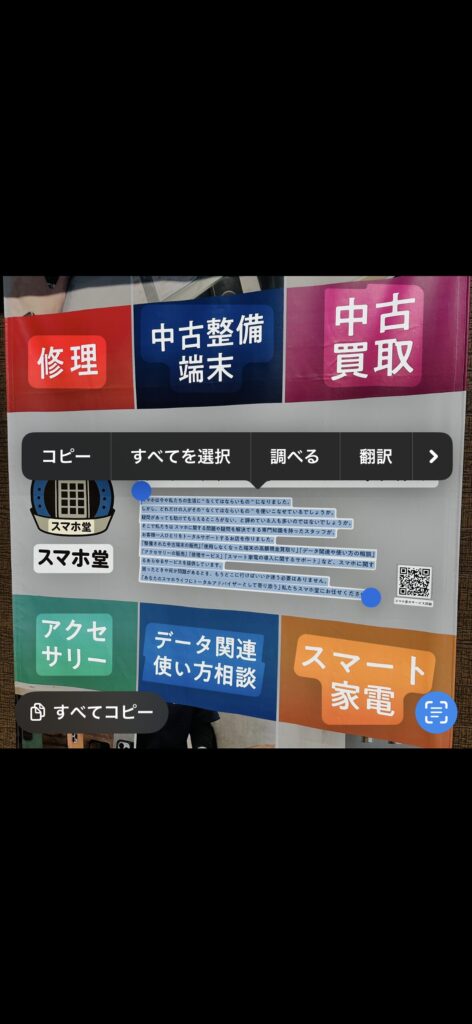

メモや手書きのテキストのデジタル化
手書きのメモや手紙などを撮影し認識機能を使用することで
デジタルテキスト化をしてコピー&ペーストができます✍️
スケジュールなど、時間が書いてある場合
カレンダーにそのまま予定を入れることも可能です📅
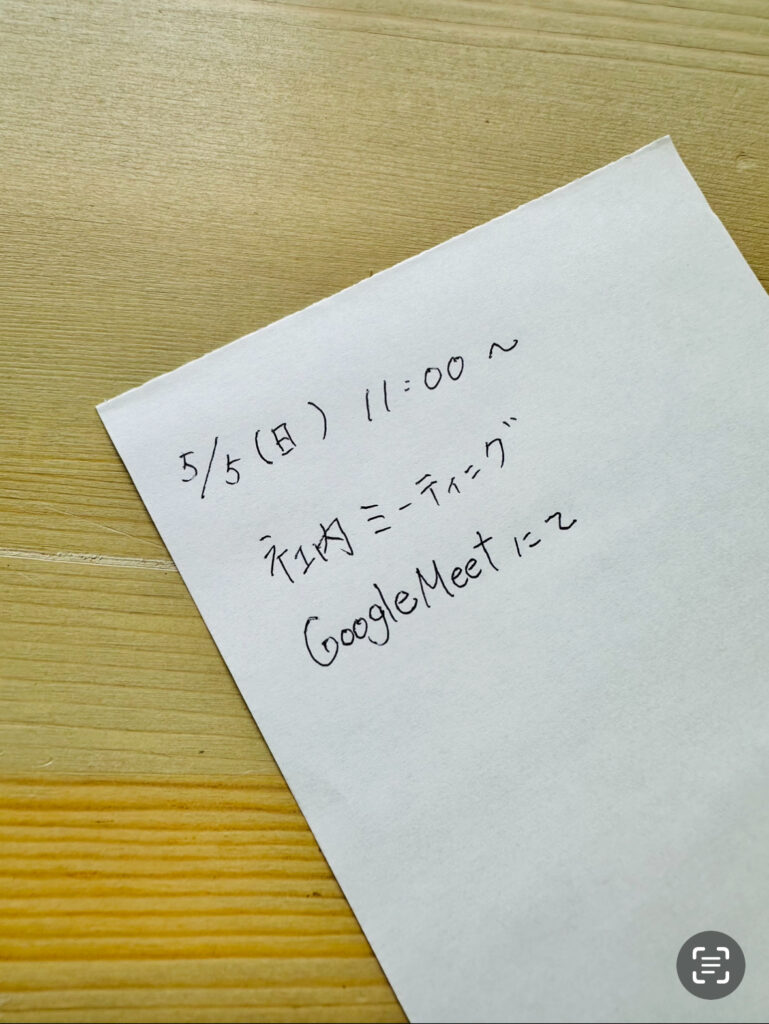
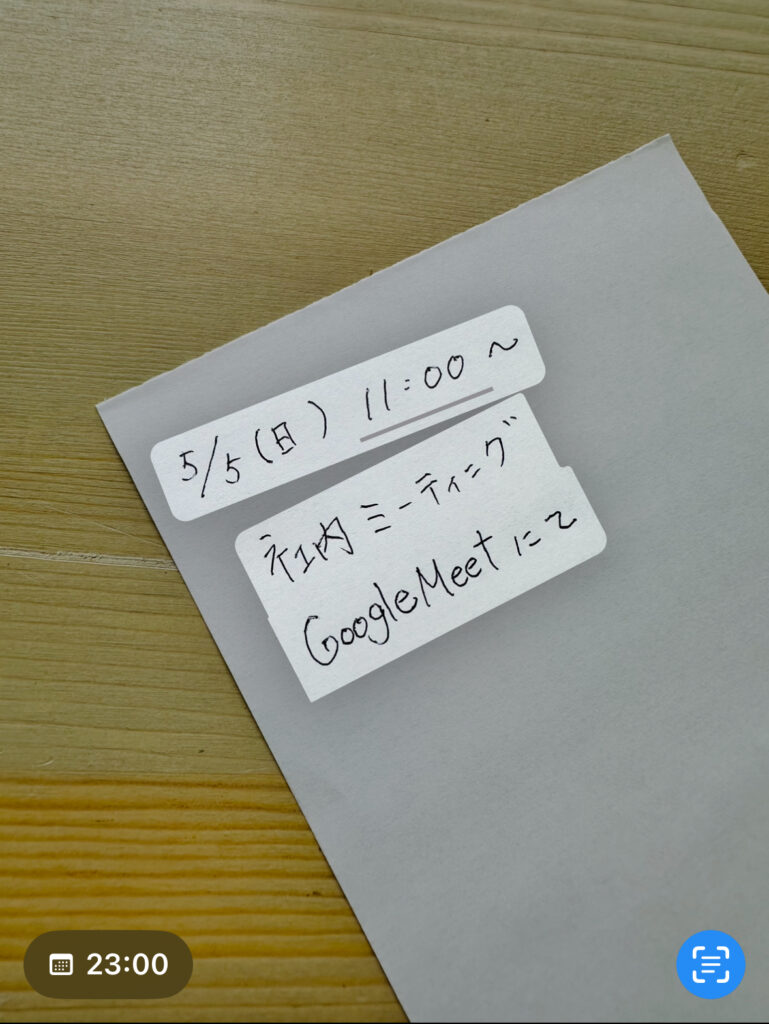
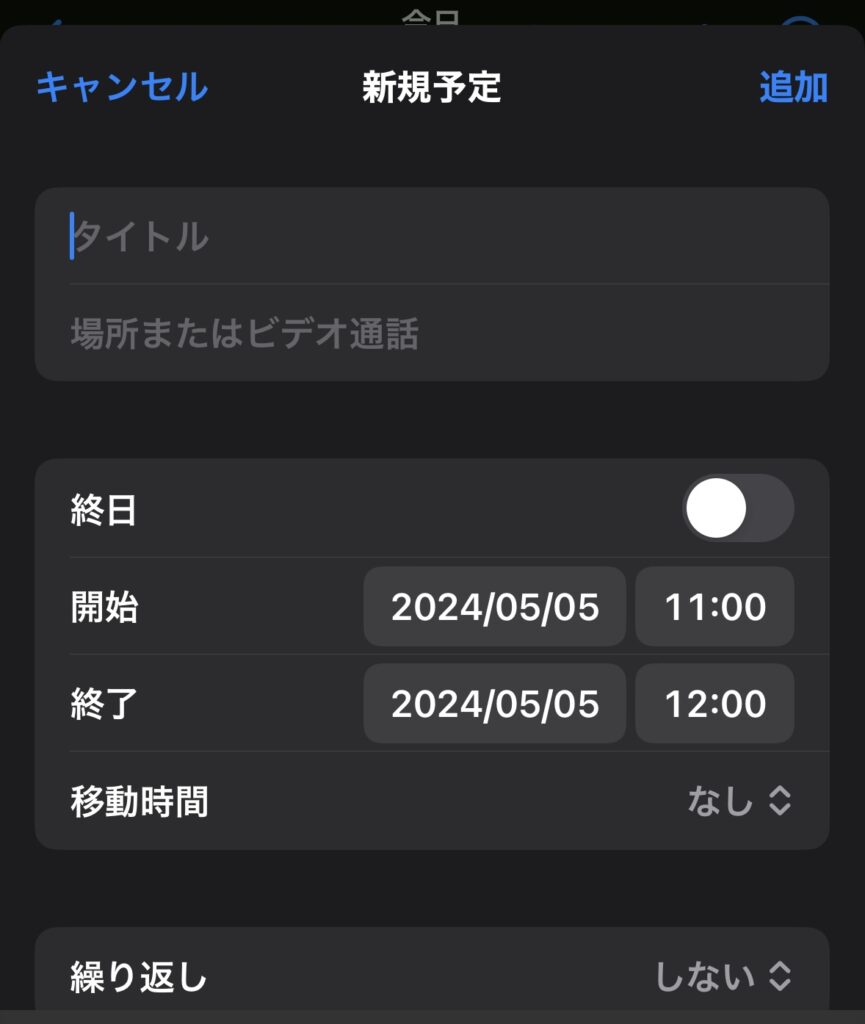
翻訳
外国語の文書や看板を撮影してテキストを抽出することで
翻訳アプリやサービスを使って翻訳することができます!
英語以外も翻訳できるのはポイント高いですよね✨
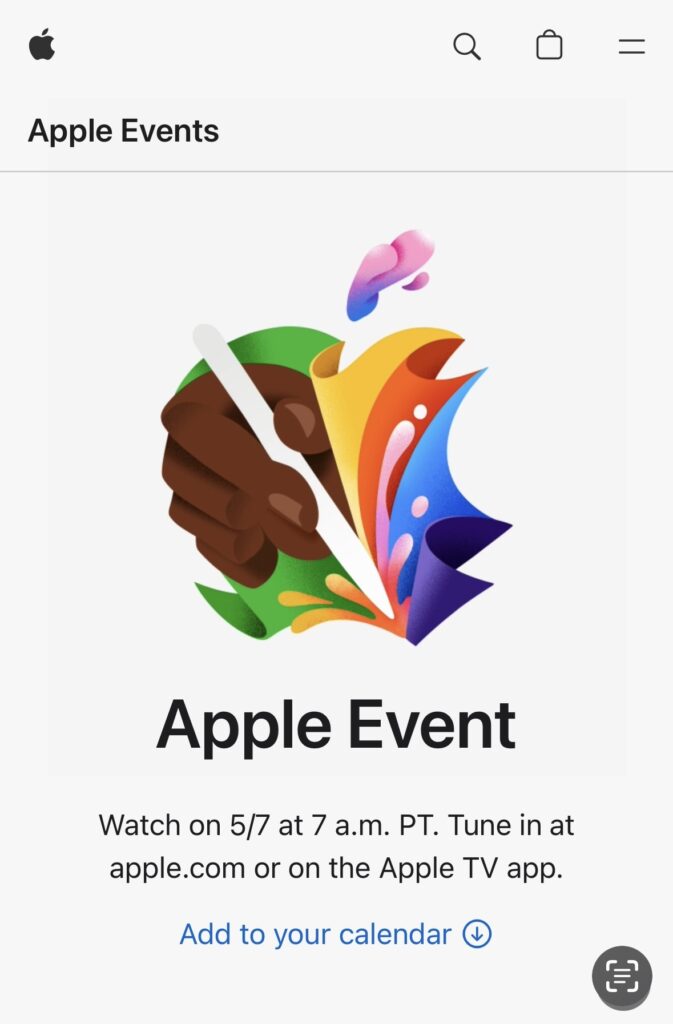
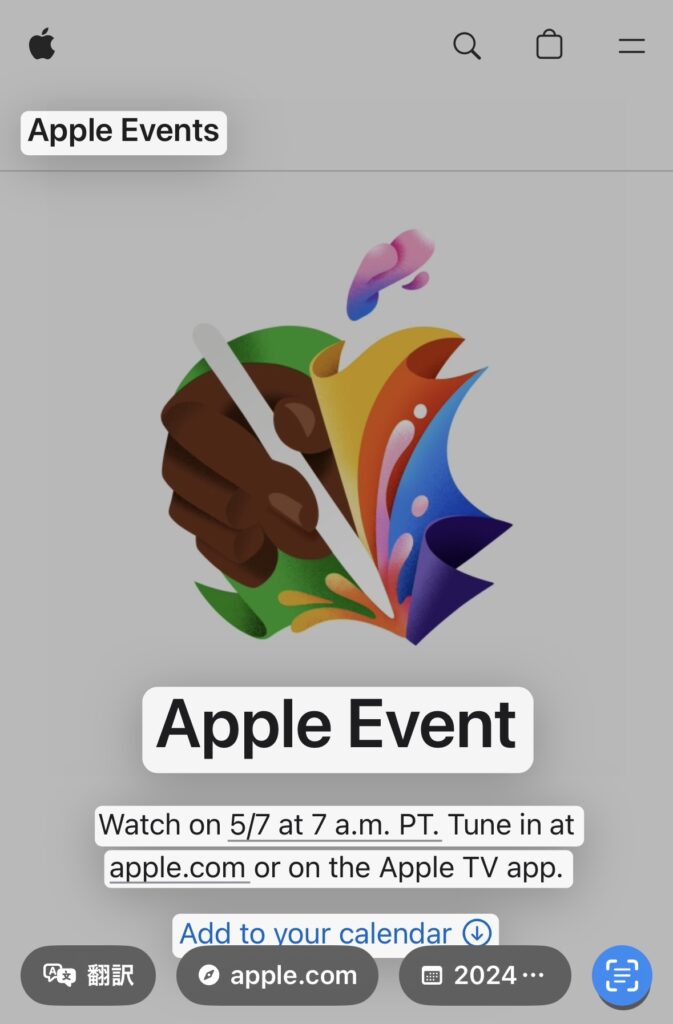
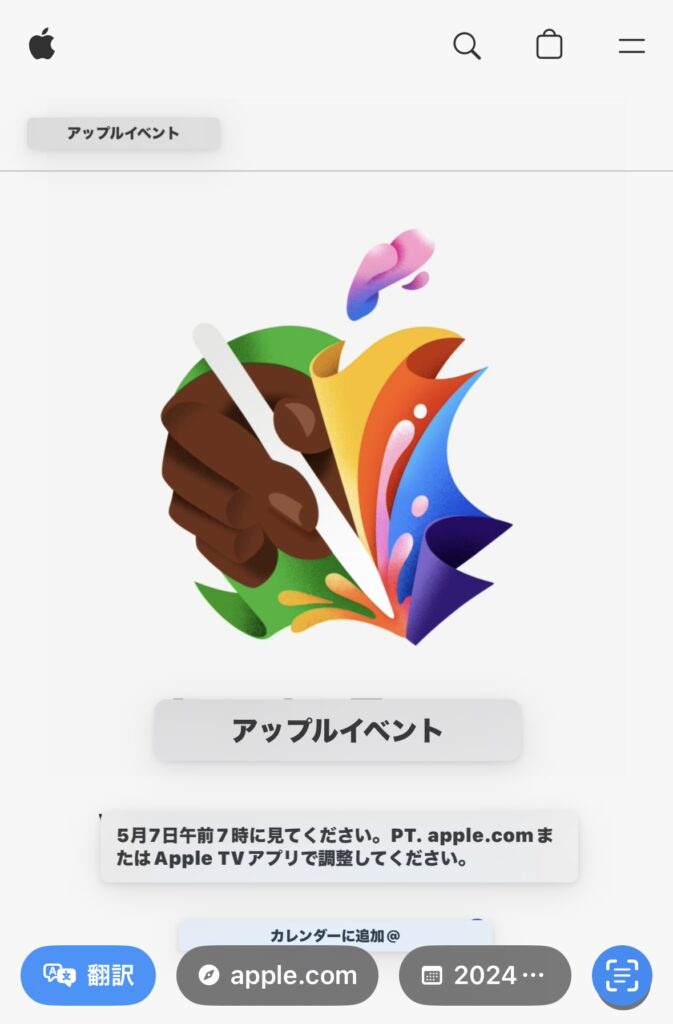
個人的には旅行先などの看板やレストランでメニュー表を見るときなんかに
すごく役立つと感じました☝️
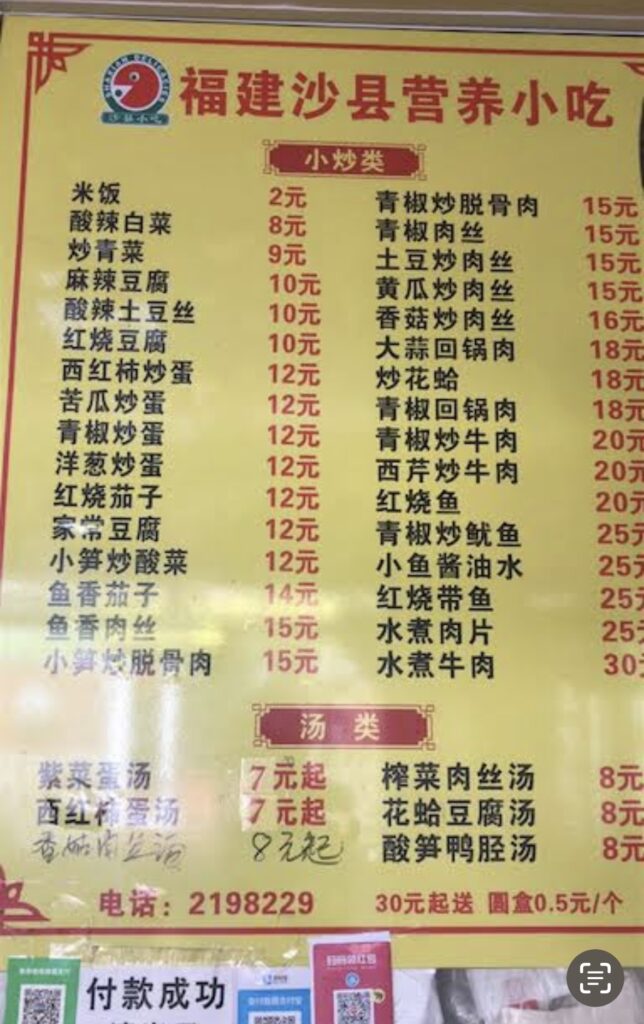

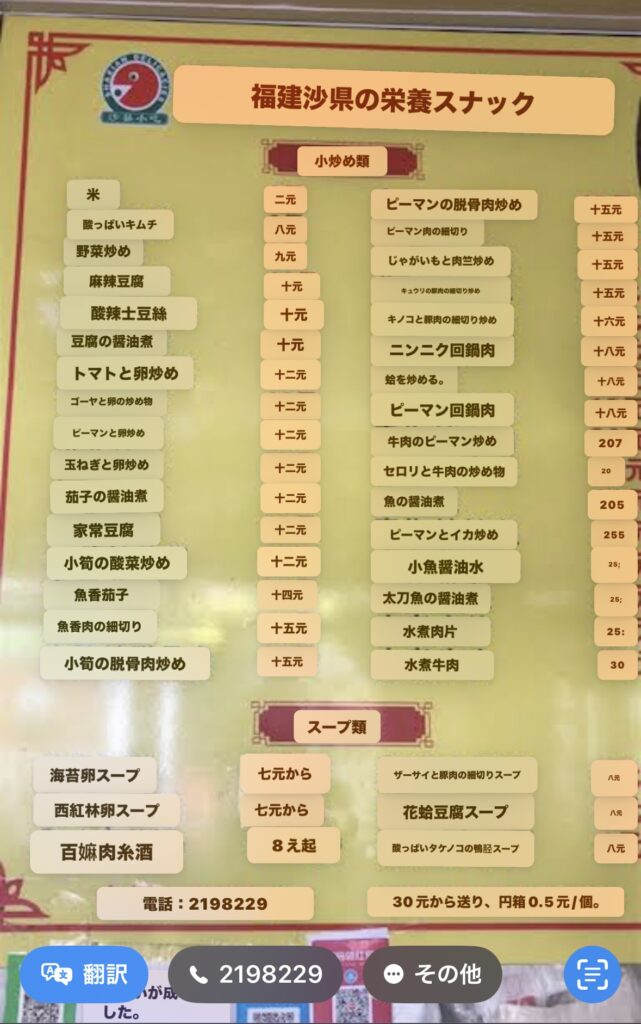
電話番号やアドレスの認識
広告やパンフレット、看板などに記載されている電話番号や住所を撮影し
直接電話をかけたり電話帳に追加したり、地図アプリで場所を検索したりできます🗺️
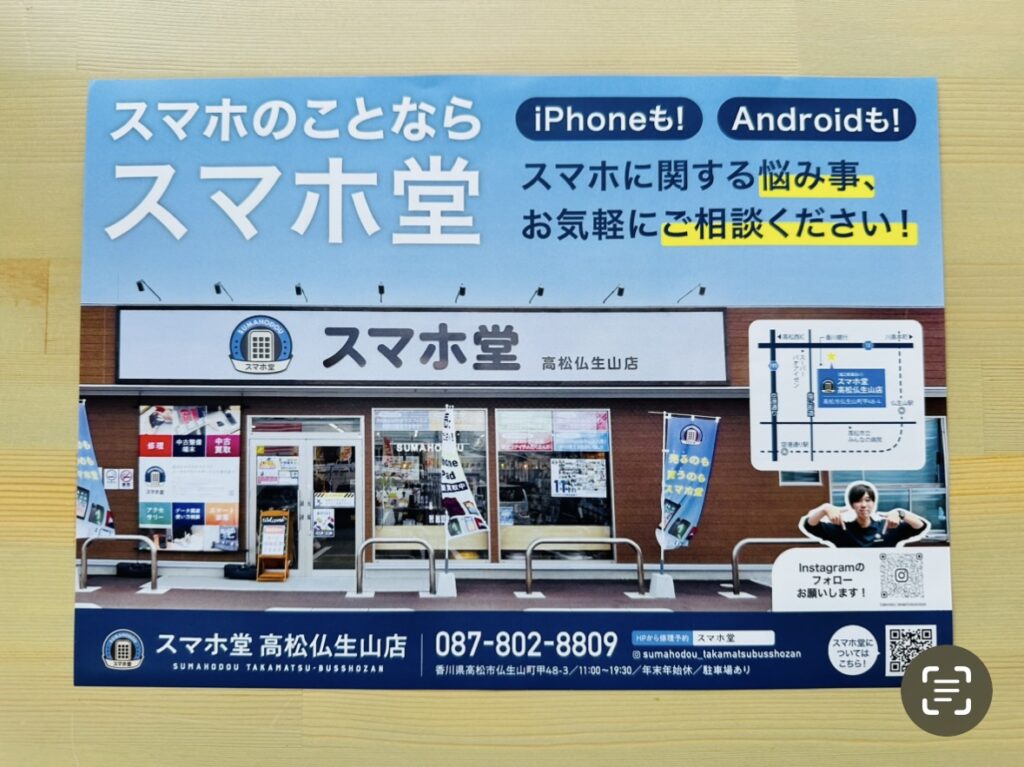

文字検索
テキストや文字を認識させることで
文書内のキーワードを検索することができます☝️
また、おすすめの使い方として漢字の読み方がわからない時に
この機能を使うことで簡単に読み方を検索することができます!

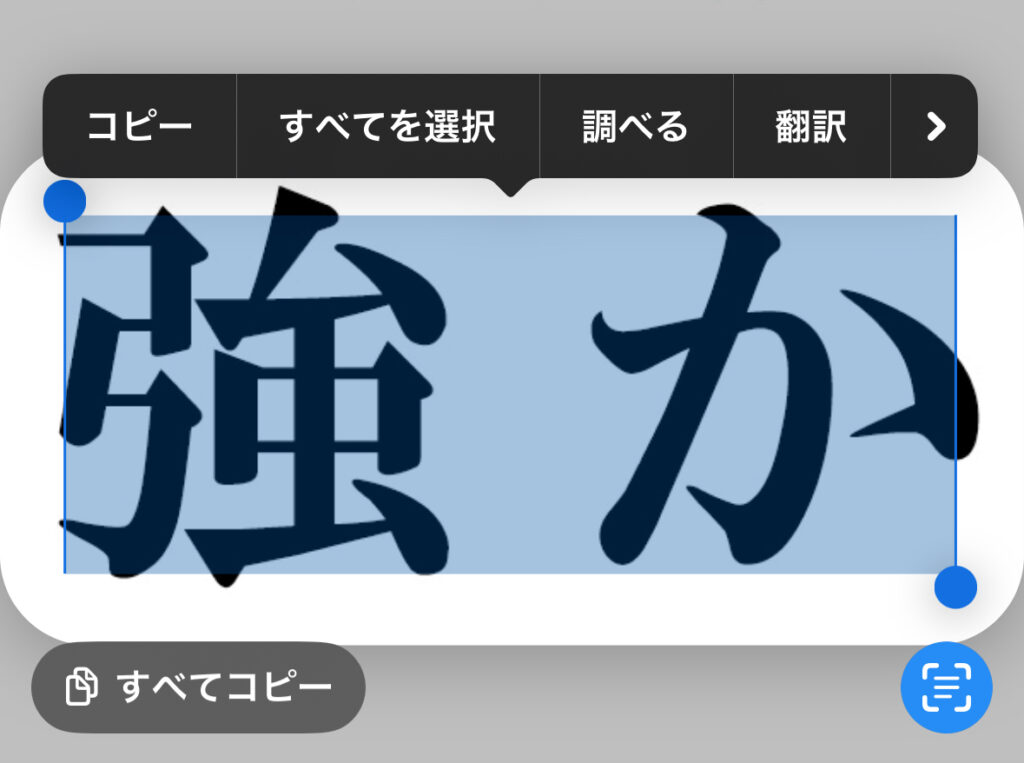

対応機種一覧
iPhone
・iPhoneXS以降のモデル
・iOS15以降のバージョン
iPad
・iPadPro12.9インチ(第3世代)以降
・iPadPro11インチ 全モデル対応
・iPadAir(第3世代)以降
・iPad(第8世代)以降
・iPadmini(第5世代)以降
・iPadOS15.1以降のバージョン
Mac
・macOS 12 Montereyへアップグレード可能な全てのモデル
・mac OS 12 Monterey以降のバージョン
まとめ
皆様、いかがでしたでしょうか?
「テキスト認識機能」とは、テキストを読み取るだけではなくそこからコピー&ペーストや翻訳、検索など幅広く活躍する便利機能なのです☝️
カメラでの撮影時にこの機能を使用することもでき
写真や画像、スクリーンショットに残しておくことで
いつでも機能を使うことができるので、マルチに活躍します!
iPhoneやiPadには、実は様々な便利機能が備わっています
これらを活用し、あなたのスマホライフを彩っていきましょう✨
『スマホのことならスマホ堂』
公式Youtubeチャンネル
スマホ堂の公式チャンネル「スマホのことならスマホ堂」では
皆様のスマホライフをより良くするため、様々な動画を投稿しています!
お役立ち情報もたくさんありますので、ぜひご覧ください✨
⬇︎おすすめ動画⬇︎